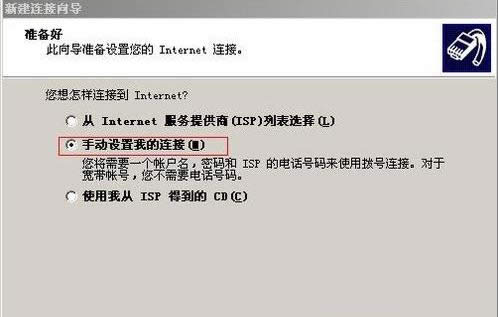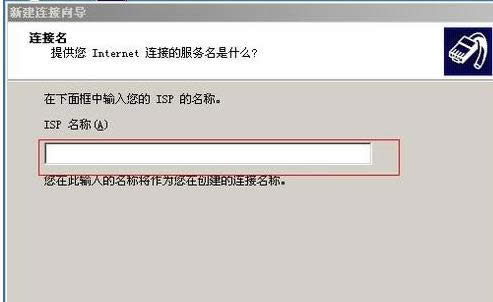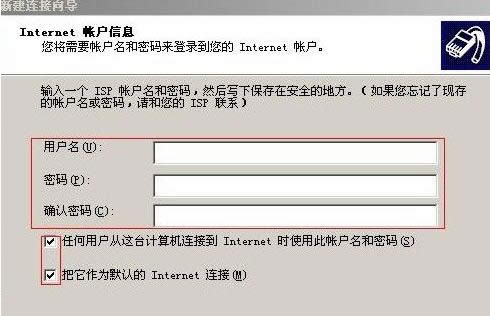- XP系統(tǒng)開(kāi)始菜單中歷史記錄如何清空?
- XP系統(tǒng)中設(shè)置顯示文件擴(kuò)展名的設(shè)置步驟(圖解
- XP系統(tǒng)刪除文件時(shí)沒(méi)有提示確認(rèn)對(duì)話框的處理辦
- XP系統(tǒng)刪除photoshop軟件圖文教程(
- XP系統(tǒng)藍(lán)屏提示代碼0x0000000f4的
- XP系統(tǒng)安裝TeamViewer軟件圖文教程
- XP系統(tǒng)共享文件夾無(wú)法訪問(wèn)的處理辦法
- XP系統(tǒng)重置TCP/IP協(xié)議的詳細(xì)設(shè)置辦法介
- XP系統(tǒng)中安裝Scrapy的詳細(xì)設(shè)置步驟(圖
- XP系統(tǒng)Inter信息服(IIS)無(wú)法打開(kāi)的
- XP系統(tǒng)設(shè)置python26環(huán)境的設(shè)置步驟(
- XP系統(tǒng)打開(kāi)Windows零設(shè)置(WZC)服
推薦系統(tǒng)下載分類(lèi): 最新Windows10系統(tǒng)下載 最新Windows7系統(tǒng)下載 xp系統(tǒng)下載 電腦公司W(wǎng)indows7 64位裝機(jī)萬(wàn)能版下載
XP系統(tǒng)中創(chuàng)建ADSL寬帶連接設(shè)置步驟
發(fā)布時(shí)間:2022-04-08 文章來(lái)源:xp下載站 瀏覽:
|
隨著電腦硬件和軟件的不斷升級(jí),微軟的Windows也在不斷升級(jí),從架構(gòu)的16位、16+32位混合版(Windows9x)、32位再到64位, 系統(tǒng)版本從最初的Windows 1.0 到大家熟知的Windows 95、Windows 98、Windows ME、Windows 2000、Windows 2003、Windows XP、Windows Vista、Windows 7、Windows 8、Windows 8.1、Windows 10 和 Windows Server服務(wù)器企業(yè)級(jí)操作系統(tǒng),不斷持續(xù)更新,微軟一直在致力于Windows操作系統(tǒng)的開(kāi)發(fā)和完善。現(xiàn)在最新的正式版本是Windows 10。 我們知道,不管XP系統(tǒng)還是其他系統(tǒng)中,創(chuàng)建寬帶連接是非常重要的事情,要不然后果真的很?chē)?yán)重。相信,不少用戶都是通過(guò)ADSL上網(wǎng)的,那么,在XP系統(tǒng)中如何創(chuàng)建ADSL來(lái)進(jìn)行寬帶連接呢?針對(duì)這問(wèn)題,現(xiàn)在,小編就來(lái)和大家細(xì)說(shuō)XP系統(tǒng)創(chuàng)建ADSL寬帶連接的具體操作步驟。 具體如下: 方法一:點(diǎn)“開(kāi)始”菜單,點(diǎn)擊“程序”,找到“附件”-“通訊”--新建連接向?qū)А?/p> 方法二:右擊桌面的網(wǎng)絡(luò)鄰居(如果沒(méi)有到控制面板中找),選擇屬性,創(chuàng)建一個(gè)新的鏈接。
方法三:下載“中國(guó)電信寬帶上網(wǎng)助手(解決Adsl不會(huì)上網(wǎng)的問(wèn)題)”自動(dòng)創(chuàng)建,
2、連接到Internet,點(diǎn)下一步。 3、選擇手動(dòng)設(shè)置我的連接,點(diǎn)一步。
4、選擇用要求用戶名和密碼的寬帶連接。 5、輸入ISP名,這里可以隨意輸入,比如:寬帶連接或ADSL。
6、輸入上網(wǎng)帳號(hào)(用戶名)和密碼(密碼和確認(rèn)密碼是一樣的)。
7、正在完成,記得選上“在我的桌面添加一個(gè)到此鏈接的快捷方式”,點(diǎn)完成。 8、回到桌面,多了一個(gè)寬帶連接。這樣就完成了。
XP系統(tǒng)中創(chuàng)建ADSL寬帶連接的詳細(xì)操作步驟就介紹到這了,步驟有點(diǎn)多,有需要的用戶耐心按照上面的方法來(lái)操作吧。如果大家還有其他疑問(wèn)歡迎關(guān)注小魚(yú)一鍵重裝系統(tǒng)官網(wǎng)。 Microsoft Windows,是美國(guó)微軟公司研發(fā)的一套操作系統(tǒng),它問(wèn)世于1985年,起初僅僅是Microsoft-DOS模擬環(huán)境,后續(xù)的系統(tǒng)版本由于微軟不斷的更新升級(jí),不但易用,也慢慢的成為家家戶戶人們最喜愛(ài)的操作系統(tǒng)。
|
相關(guān)文章
2強(qiáng)力一鍵root,本文教您強(qiáng)力一鍵root怎樣取...
3筆記本內(nèi)存條怎樣裝,本文教您筆記本內(nèi)存條怎樣裝
4怎么重裝系統(tǒng)(安裝系統(tǒng))xp最方便
5Thinkpad筆記本重裝系統(tǒng)(安裝系統(tǒng)),本文...
6hp筆記本重裝系統(tǒng)(安裝系統(tǒng)),本文教您惠普筆記...
7筆記本一鍵還原,本文教您聯(lián)想筆記本怎樣一鍵還原
8聯(lián)想筆記本一鍵恢復(fù),本文教您聯(lián)想筆記本一鍵恢復(fù)怎...